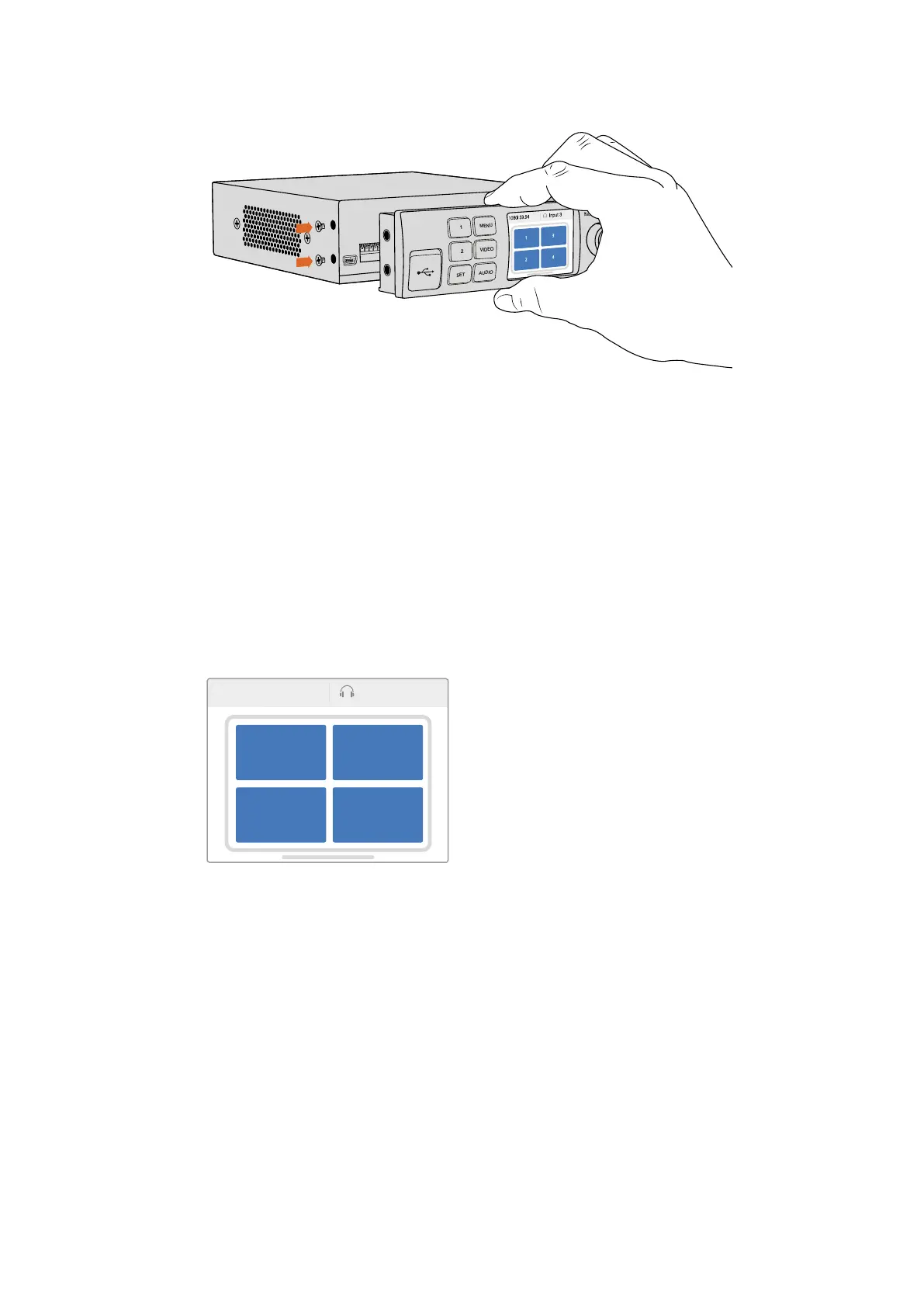Pour installer correctement le Teranex Mini Smart Panel sur le Blackmagic MultiView 4, tenez le panneau
entre vos doigts et votre pouce afin d’aligner le Smart Panel à la façade du Blackmagic MultiView 4.
Fonctionnalités du Teranex Mini Smart Panel
Les fonctionnalités du Smart Panel sont similaires à celles du panneau de contrôle du MultiView 16.
L'écran d'accueil affiché par défaut sur le LCD vous donne un aperçu des paramètres suivants :
Fréquence d'images de la sortie multivue - La fréquence d'images sélectionnée pour la
sortie multivue Ultra HD SDI est située en haut à gauche de l'écran.
Entrée audio - Ce paramètre est situé à côté de la fréquence d'images de la sortie multivue.
Il indique quelle entrée SDI est utilisée pour l'audio intégré au signal de sortie multivue
HDMI et SDI.
Configuration multivue - Affiche la configuration multivue 2x2.
L'écran d'accueil est affiché par défaut sur l'écran
LCD du Teranex Mini Smart Panel.
Boutons de contrôle et molette de défilement
Le Teranex Mini Smart Panel dispose de boutons de contrôle et d'une molette de défilement qui
servent à naviguer au sein des menus du Blackmagic MultiView 4.
Boutons 1 et 2 - Appuyez sur ces boutons pour augmenter ou diminuer les valeurs
numériques des paramètres ou pour faire défiler les options du menu.
SET - Après avoir réglé les paramètres à l'aide des boutons 1 et 2, appuyez sur le bouton
Set pour confirmer votre sélection.
MENU - Appuyez sur ce bouton pour ouvrir le menu de paramétrage de votre Blackmagic
MultiView 4. Vous pouvez également appuyer sur le bouton MENU pour revenir en arrière
et accéder à l’écran d'accueil.
1 MENU
2 VIDEO
SET AUDIO
2160p 29.97 Input 3
1 3
2 4
9292Réglage des paramètres à l'aide du Teranex Mini Smart Panel
